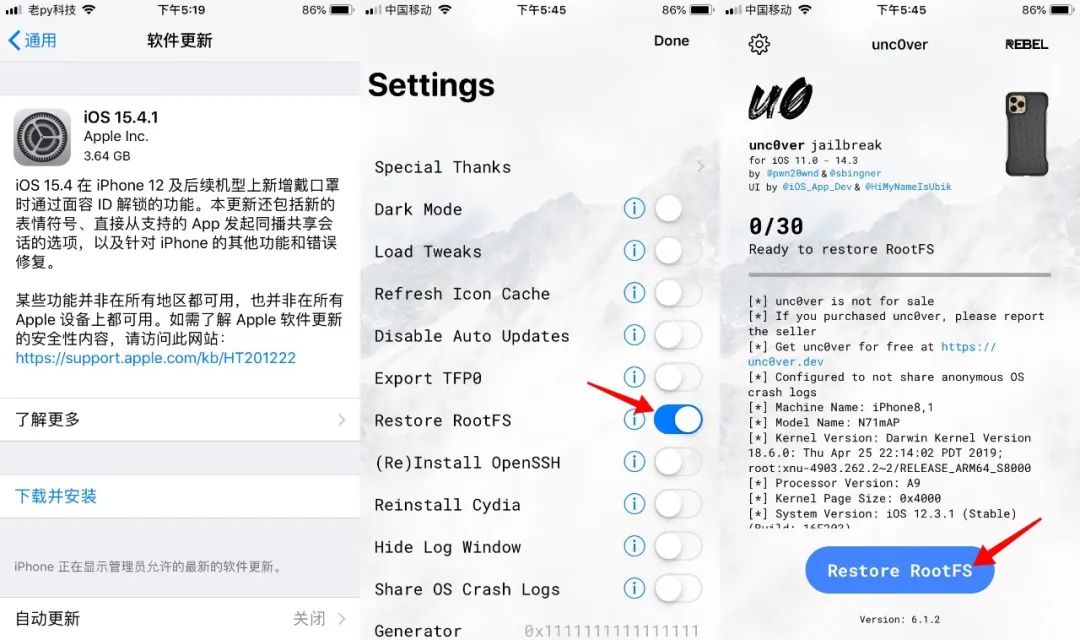iOS 延迟升级|Win|Mac|免电脑|免越狱|多方法升级验证已关闭的 iOS/iPadOS 系统 DelayOTA 完整教程
教程分为 未越狱设备(Windows 或 Mac)和 越狱设备(免电脑)两个版本,以升级 iOS 15.4.1 为例,操作前请先关闭「查找我的 iPhone」以及备份 iPhone/iPad 数据,如果之前安装了屏蔽更新的描述文件,也需要先删除。
此方法只能用于升级,不能用于降级,原理是苹果的「监督模式(用于企业、教育机构等)」有 90 天内的 OTA 在线升级延迟期,通过开启该模式,再升级已关闭验证通道但还未超过 90 天的 iOS/iPadOS 系统版本,升级后再关闭「监督模式」就和正常升级的系统一样使用(包括之后的越狱)。如果你现在还在 iOS 11/12 老旧的系统版本,由于很多 App 和插件已经不支持这些旧版本系统,想要升级到有希望越狱的版本但之前又错过了,那么该教程比较适合,毕竟 iOS 14.0-15.4.1 可以实现永久版越狱工具。
未越狱设备延迟升级
注意⚠️操作前请先关闭「查找我的 iPhone」以及备份 iPhone/iPad 数据,如果之前安装了屏蔽更新的描述文件,也需要先删除。
Windows 版教程
-
下载「iBackupBot」工具以及「开启监督模式」与「关闭监督模式」文件。
下载地址|https://wwd.lanzout.com/b03j781yd 密码: 2o6c
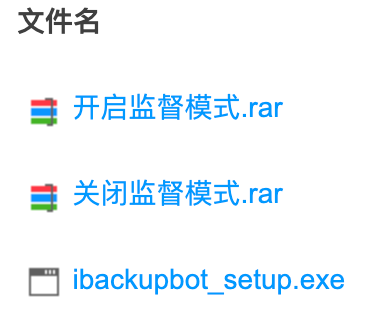
-
安装「ibackupbot_setup.exe」,桌面会生成 iBackupBot 工具快捷图标。将需要延迟升级的 iPhone/iPad 连接 Windows 电脑,打开 iTunes 确定连接成功。解压下载的「开启监督模式」文件,将解压出来的「SUPERVISEDBACKUP」文件夹放在桌面。双击打开电脑桌面的 iBackupBot 工具,点击右上角文件夹图标,选中刚才解压出来放在桌面的「SUPERVISEDBACKUP」文件夹,再点【选择文件夹】按钮。
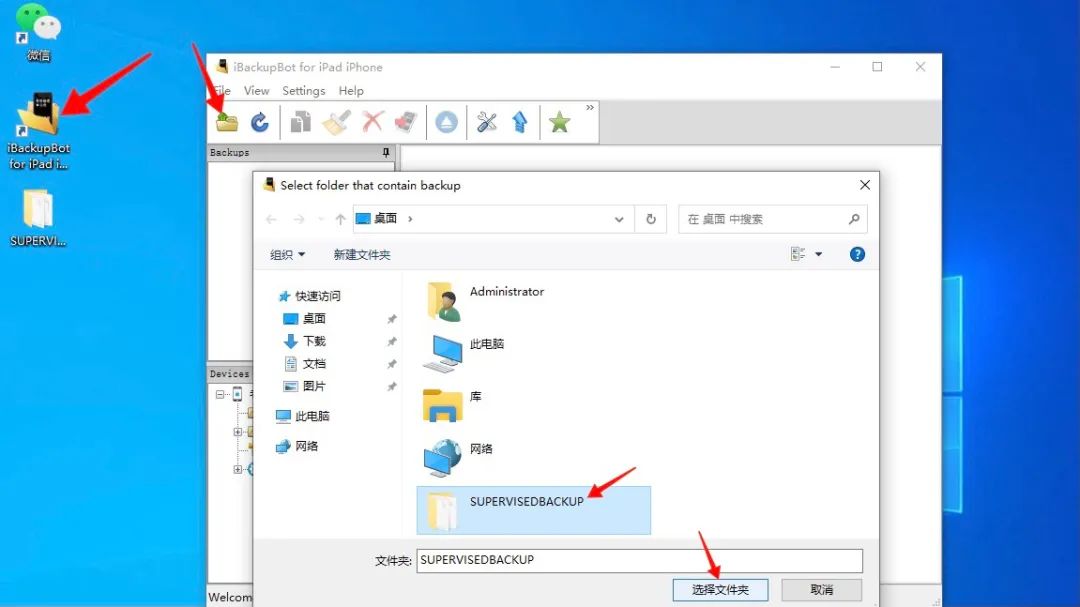
-
在左侧文件列表中选择「Add Supervision」-「System Files」,右侧搜索框搜索「ConfigurationProfiles」,右击「ConfigurationProfiles」文件夹,再点击「Restore selected item(s) to device」
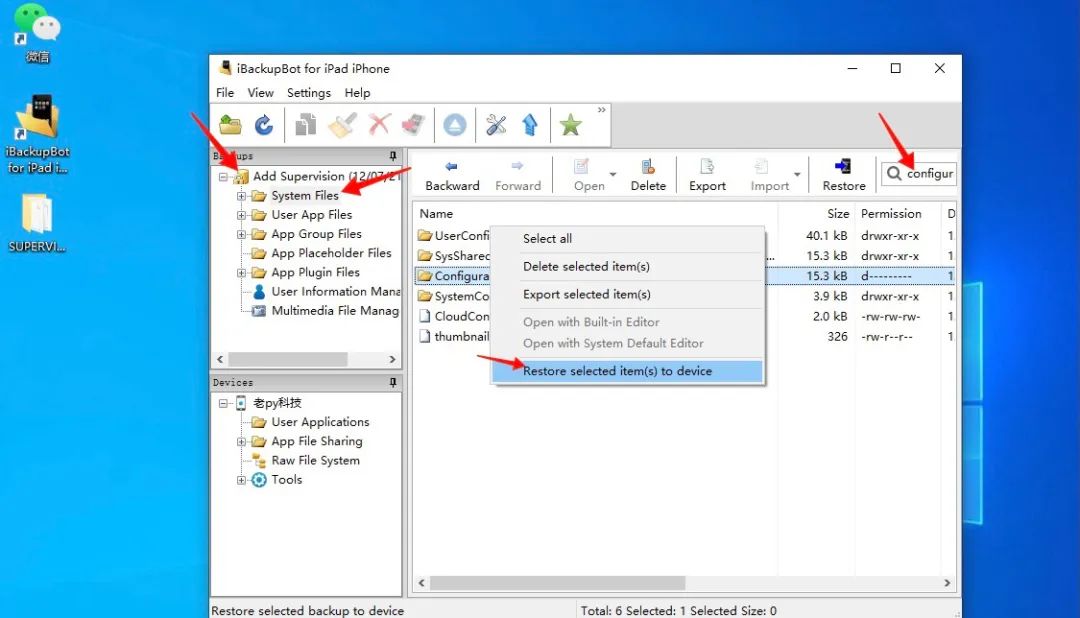
-
再次确认设备已经关闭「查找我的 iPhone」以及备份了 iPhone/iPad 数据,如果之前安装了屏蔽更新的描述文件,也需要先删除。如果未关闭「查找我的 iPhone」那么接下来的操作会遇到「Restore Error」报错。
-
输入 Password 密码「1111」点击 OK,iPhone/iPad 即开始进入恢复模式(如果出现其他报错情况,多半是 iTunes 问题,可使用爱思助手工具箱里的「iTunes及驱动」功能「修复驱动」)
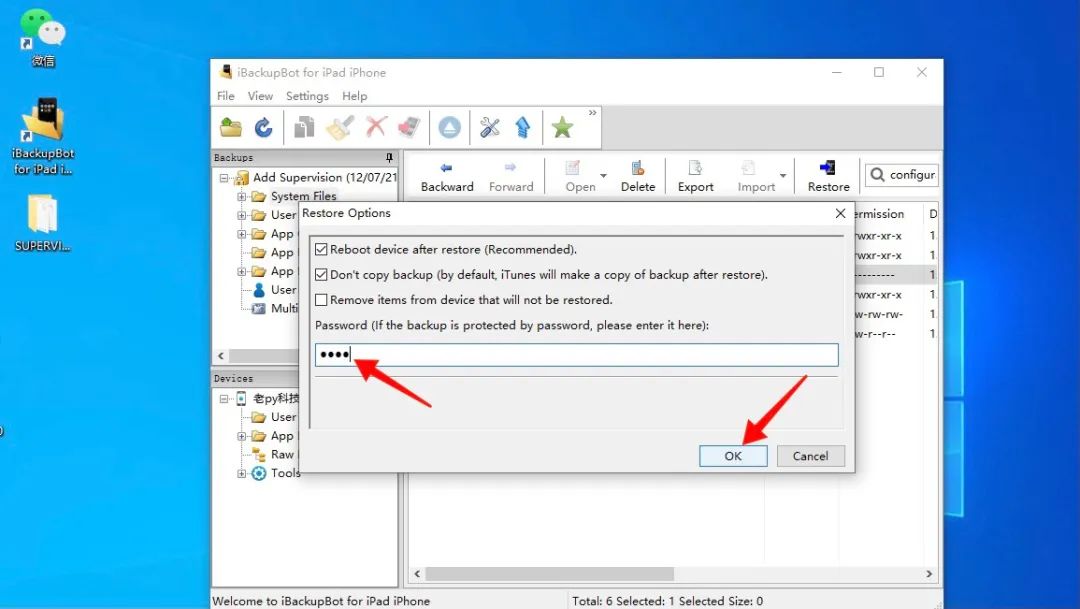
-
等待开机后按步骤激活设备(建议先将其设置为新 iPhone,选择不传输App与数据,不登录 Apple ID)打开系统设置就会发现设备已经处于「监督模式」。如果未成功开启监督模式,可再重复操作一遍。
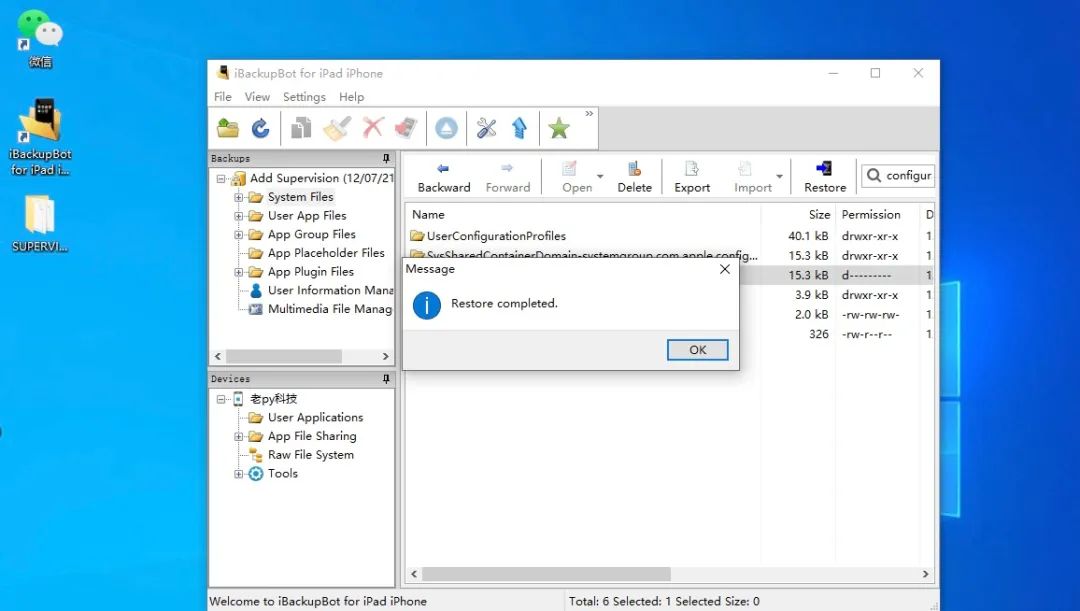
-
iPhone/iPad 处于「监督模式」后,用自带 Safari 浏览器打开「https://dhinakg.github.io/delayed-otas.html」,如果你是 iPhone 12/13 设备就选 iOS (iPhone 12 series/13 series only) 这一栏里的「Download profile」,如果是旧机型就选「iOS (all other non-legacy devices)」里的「Download profile」,iPadOS 同理。点击对应的「Download profile」安装描述文件,「允许」(这里以 iPhone 6s 为例):
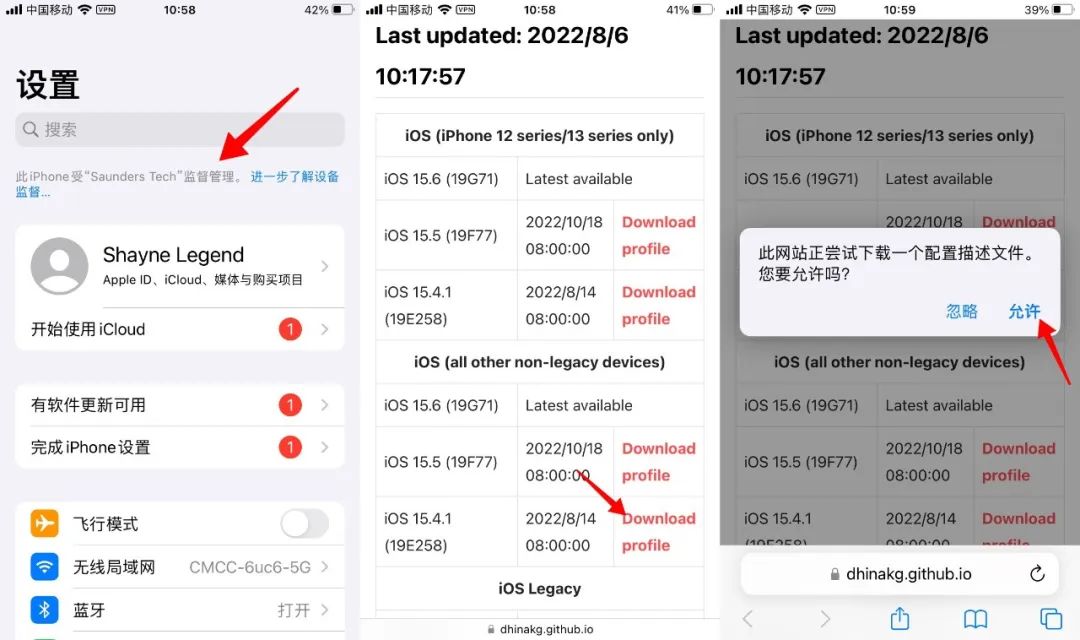
-
再打开「设置」,点击「已下载描述文件」安装「OTA Delay – 90 Days」描述文件,重启设备后再打开「设置」-「通用」-「软件更新」安装延迟升级的 iOS/iPadOS 新系统。
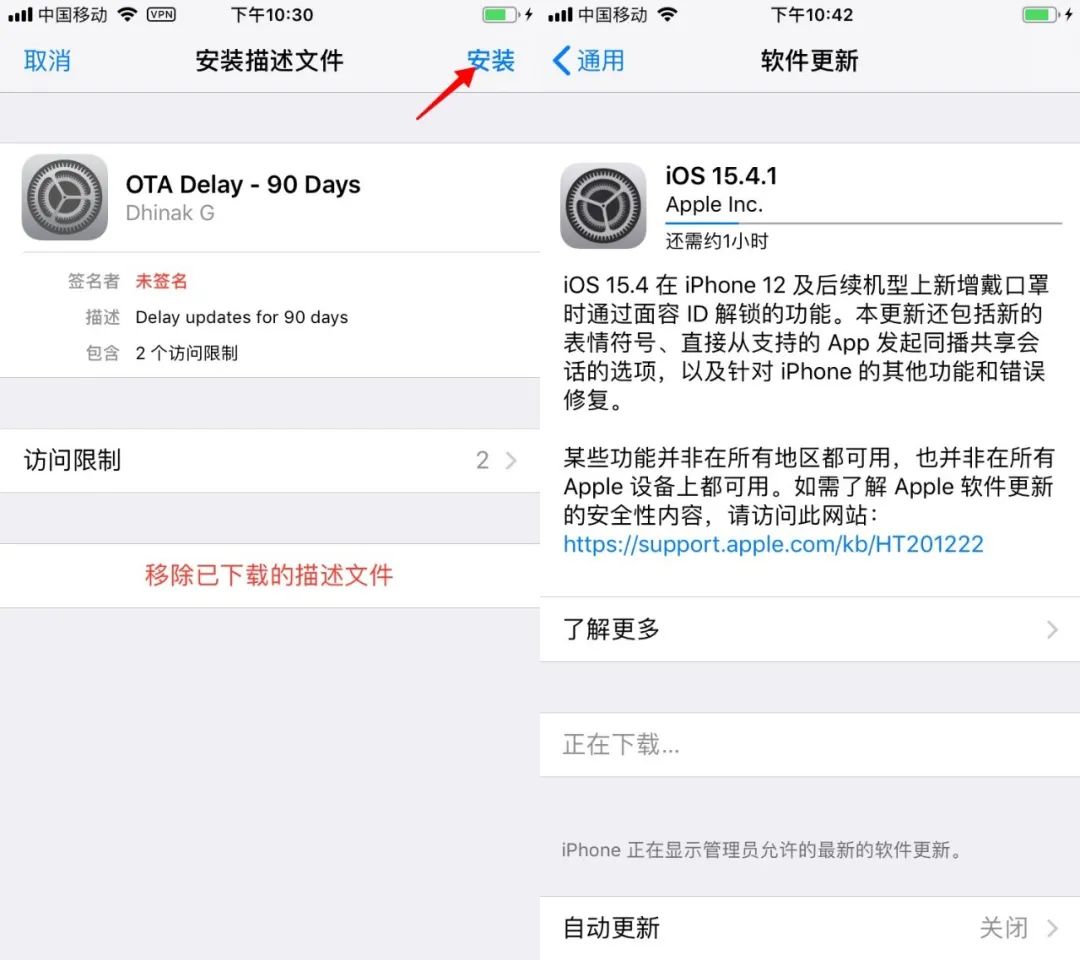
-
升级完成后接下来我们要关闭「监督模式」
第一种方法是直接在「设置」-「通用」-「传输或还原 iPhone」-「抹掉所有内容和设置」即可关闭「监督模式」(抹除后可以通过之前备份还原设备用户资料)。
第二种方法就是和上述步开启监督模式步骤类似,只是这次要选择「关闭监督模式」文件。
确认设备已经关闭「查找我的 iPhone」,iPhone/iPad 连接 Windows 电脑,打开 iTunes 确定连接成功。解压下载的「关闭监督模式」文件,将解压出来的「NOSUPERVISEDBACKUP」文件夹放在桌面。双击打开电脑桌面的 iBackupBot 工具,点击右上角文件夹图标,选中刚才解压出来放在桌面的「NOSUPERVISEDBACKUP」文件夹,再点【选择文件夹】按钮。
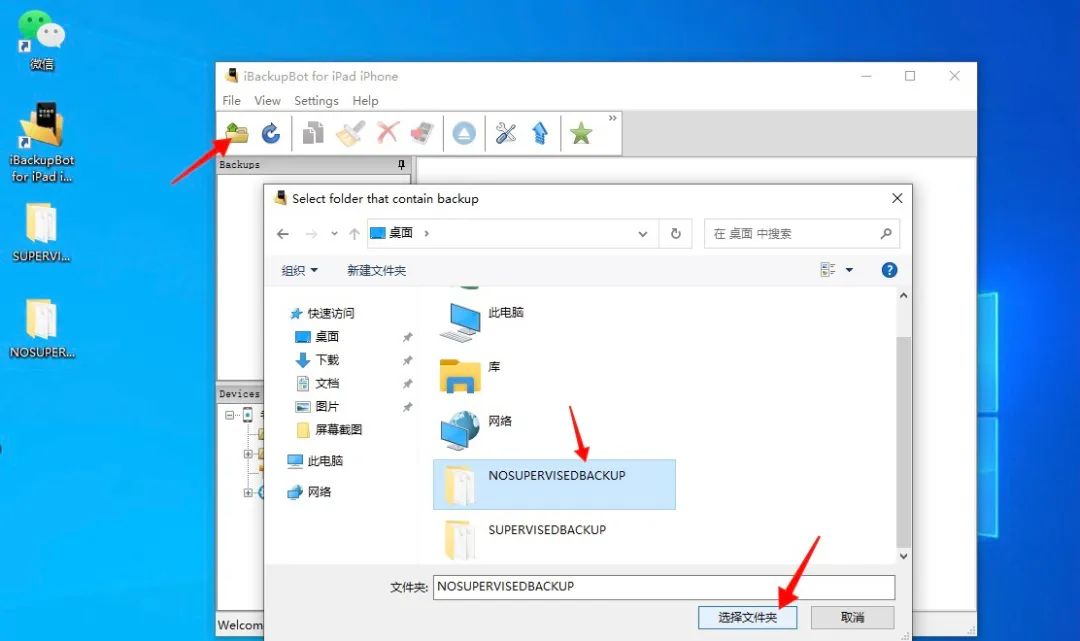
-
在左侧文件列表中选择「Remove Supervision」-「System Files」,右侧搜索框搜索「ConfigurationProfiles」,右击「ConfigurationProfiles」文件夹,再点击「Restore selected item(s) to device」,输入 Password 密码「1111」点击 OK,iPhone/iPad 即开始进入恢复模式。等待开机后按步骤激活设备,再打开系统设置就会发现设备已经关闭「监督模式」
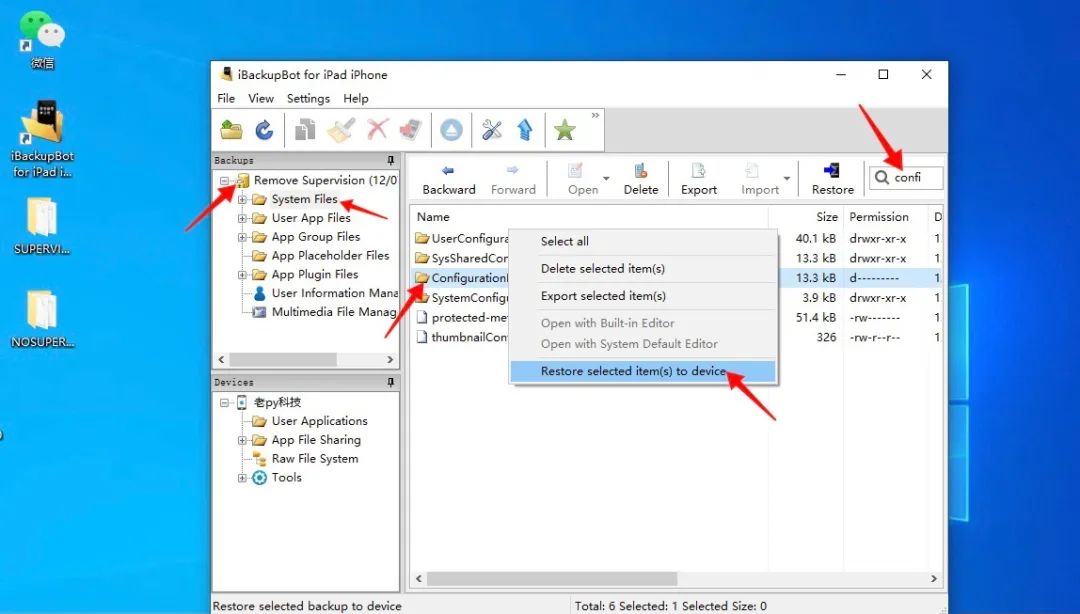
Mac 版教程
-
iPhone/iPad 连接 Mac 电脑,打开 Mac 的 App Store,搜索苹果自家的「 Apple Configurator」应用,安装后打开,点击「开始使用」:
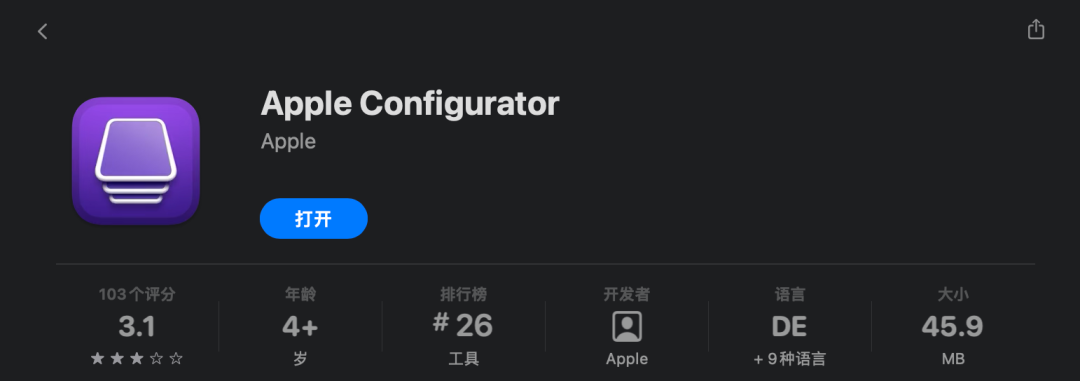

-
点击已连接的设备,再点击「准备」:
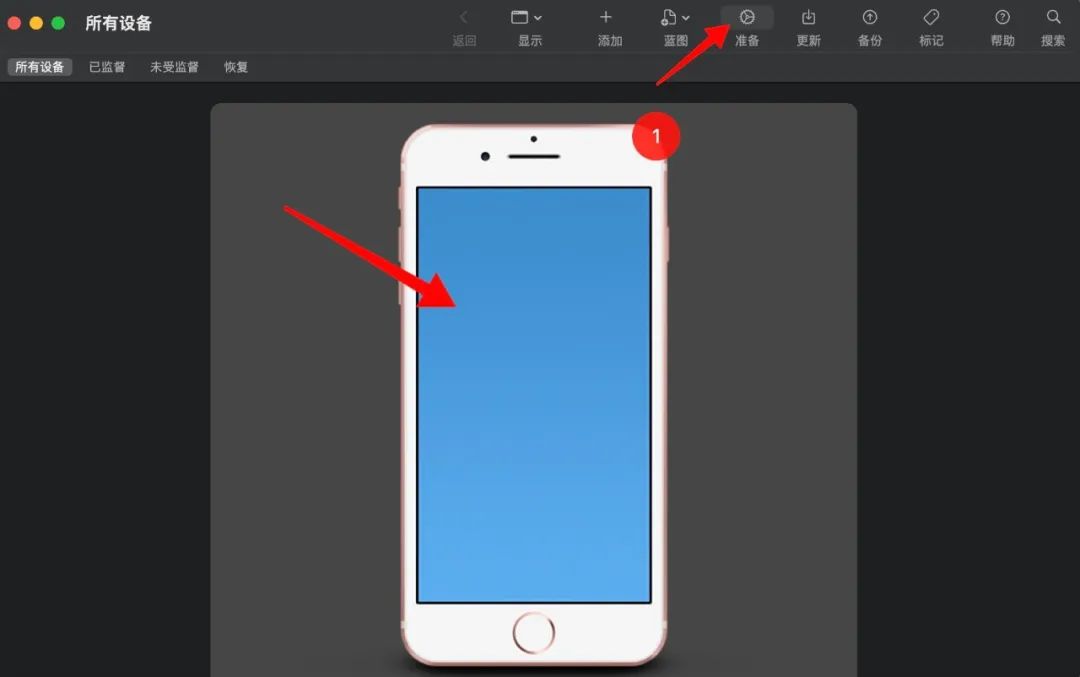
-
选择「手动配置」,再勾选「监督设备」,再点击「下一步」:
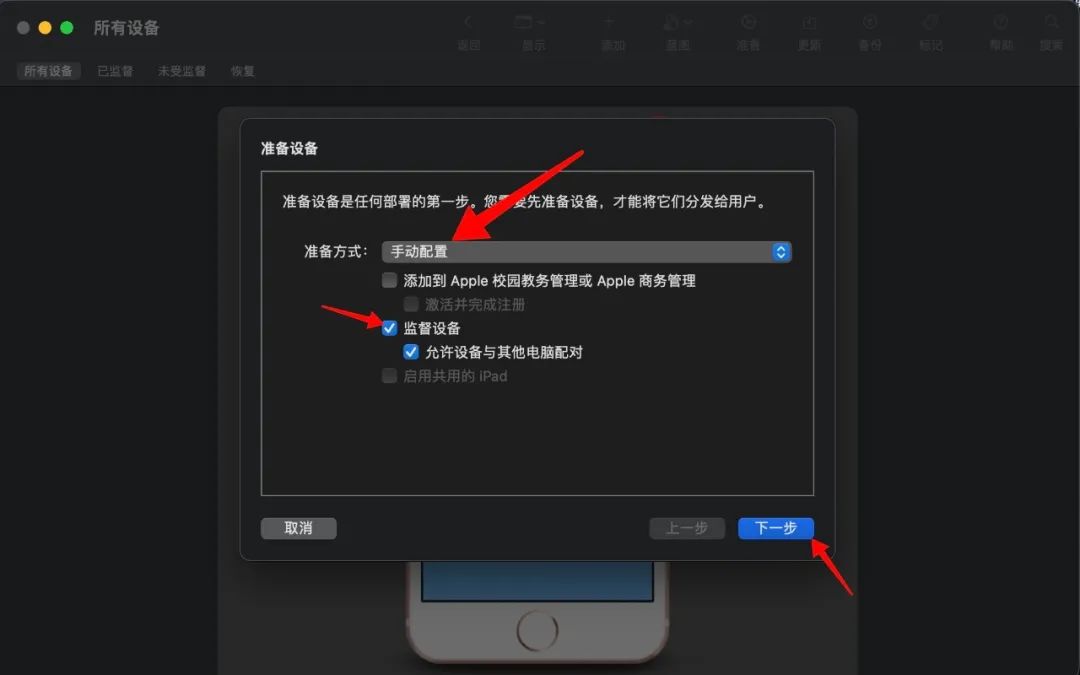
-
选择「不注册 MDM」,再点击「下一步」:
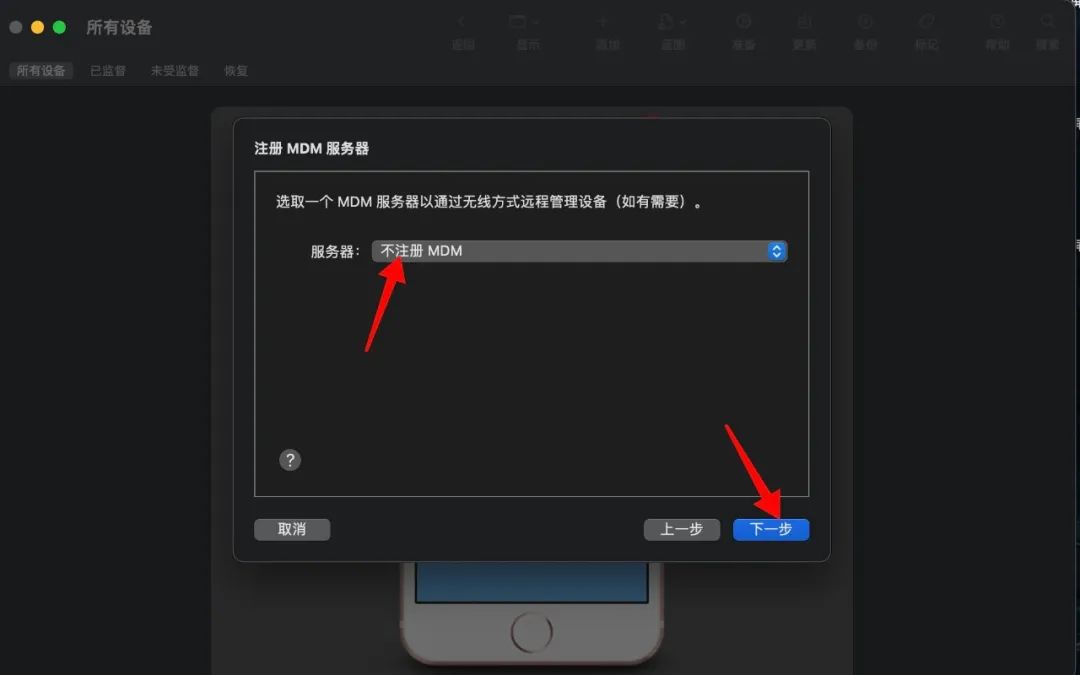
-
不用输入 Apple ID,直接点击「跳过」:

-
自定义一个名称,其他空着不用填,再点击「下一步」:
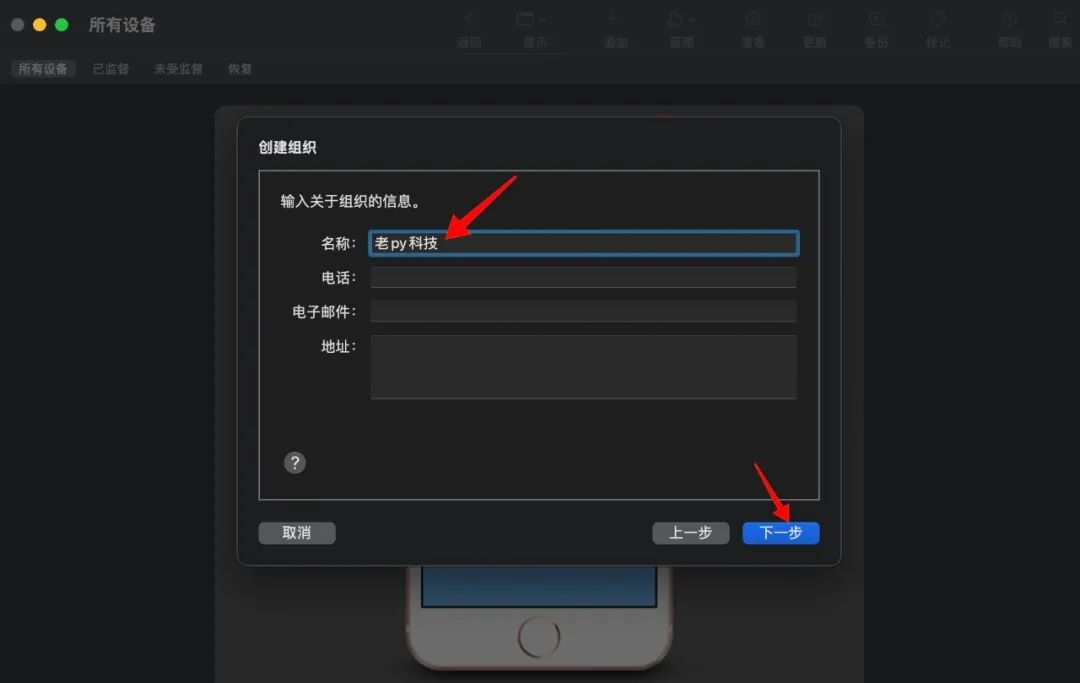
-
勾选「生成新的监督身份」,再点击「下一步」:
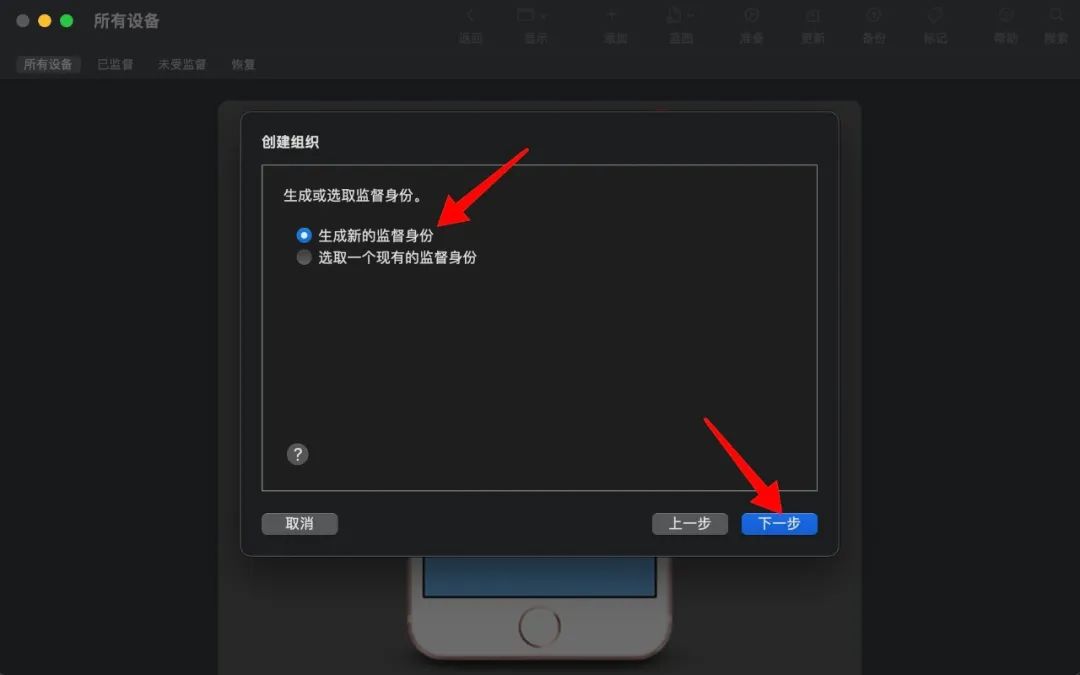
-
点击「准备」,输入 Mac 用户密码「更新设置」:
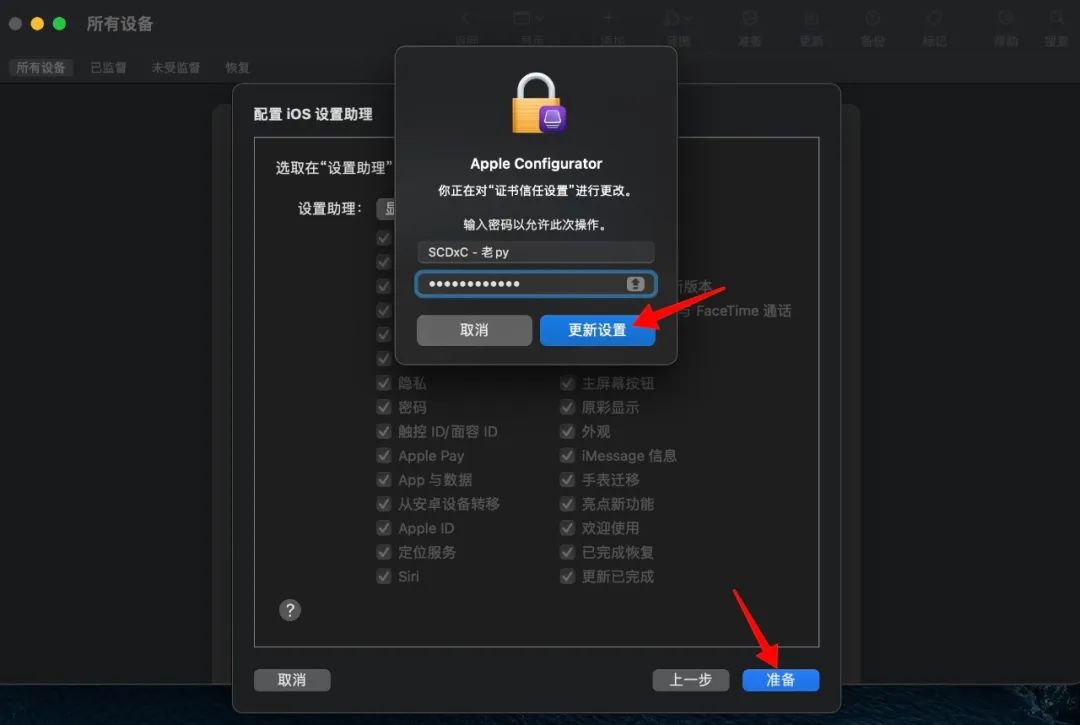
-
接下来需要点击「抹掉」,确保在此之前你已经备份了设备资料:
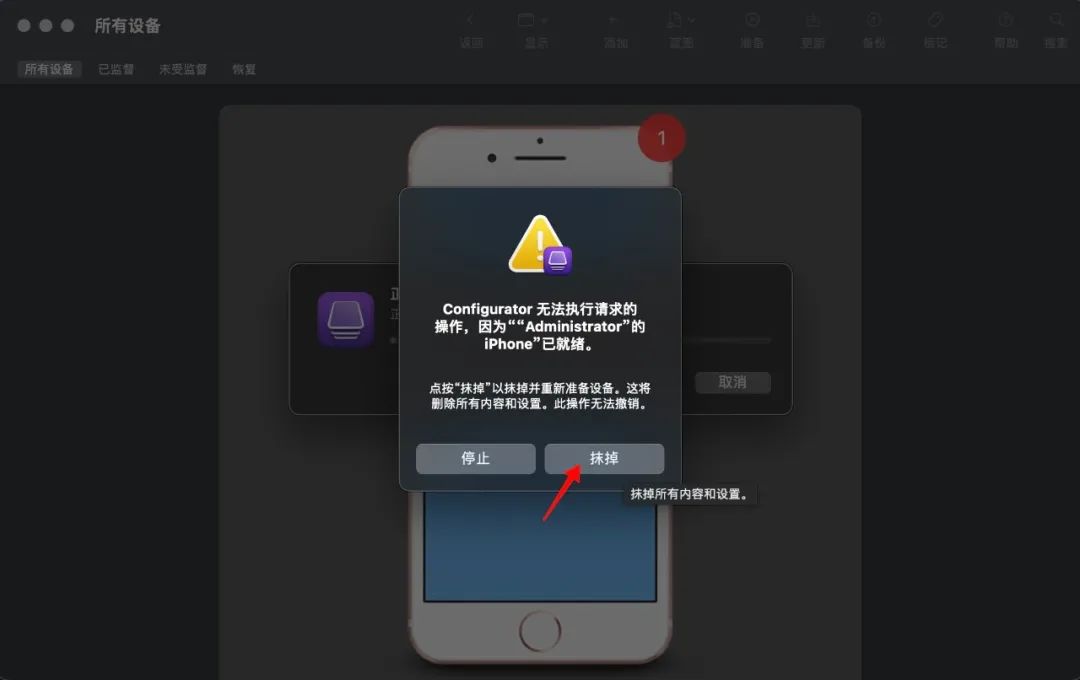
-
抹除完成前不可断开设备与 Mac 的连接,等待抹除完成后,按正常步骤激活设备:

-
激活设备后打开「设置」即可发现已经处于「监督模式」,然后用自带 Safari 浏览器打开「https://dhinakg.github.io/delayed-otas.html」,如果你是 iPhone 12/13 设备就选 iOS (iPhone 12 series/13 series only) 这一栏里的「Download profile」,如果是旧机型就选「iOS (all other non-legacy devices)」里的「Download profile」,iPadOS 同理。点击对应的「Download profile」安装描述文件,「允许」(这里以 iPhone 6s 为例):
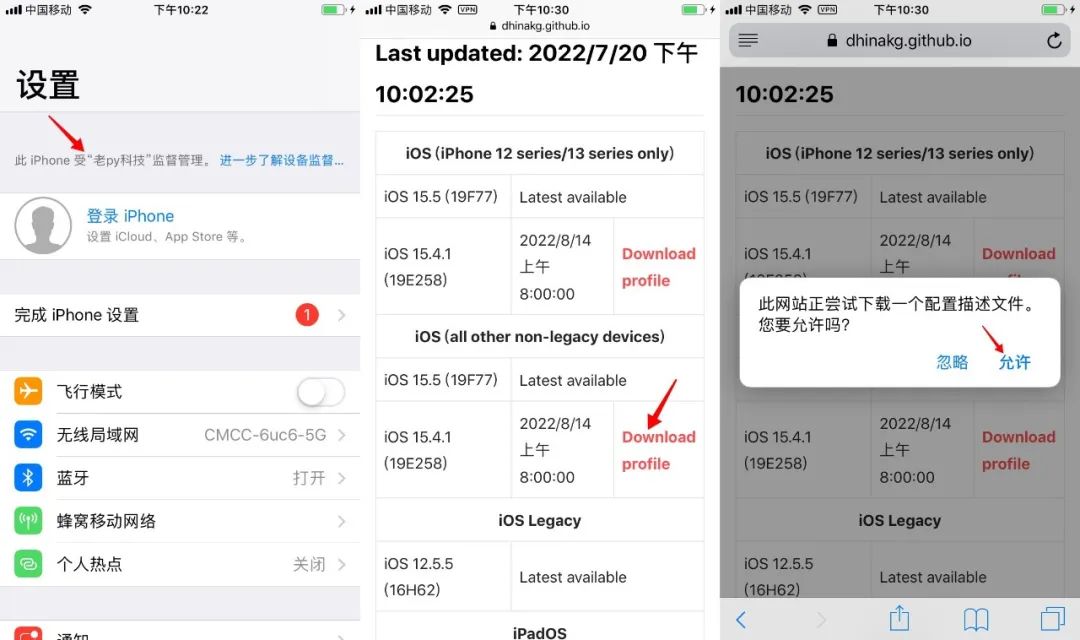
-
再打开「设置」,点击「已下载描述文件」安装「OTA Delay – 90 Days」描述文件,重启设备后再打开「设置」-「通用」-「软件更新」安装延迟升级的 iOS/iPadOS 新系统,升级完成后接下来我们要关闭「监督模式」,直接在「设置」-「通用」-「传输或还原 iPhone」-「抹掉所有内容和设置」即可关闭「监督模式」(抹除后可以通过之前备份还原设备用户资料):
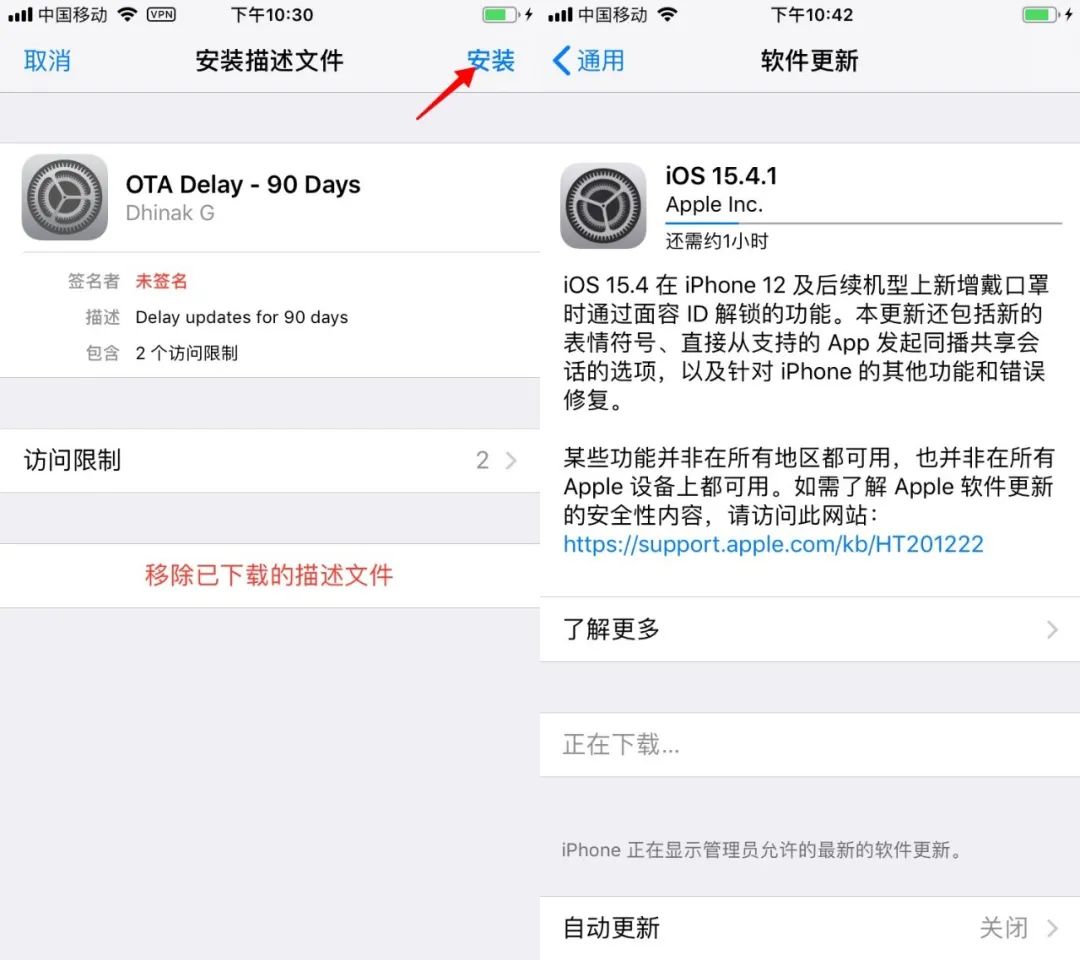
已越狱设备延迟升级教程
-
Cydia/Sileo 添加以下三个源地址:
https://cydia.ichitaso.com/
https://dhinakg.github.io/repo/
https://repo.cadoth.net/
-
安装「SupervisedEnabler」和「Dallas」这两个插件:
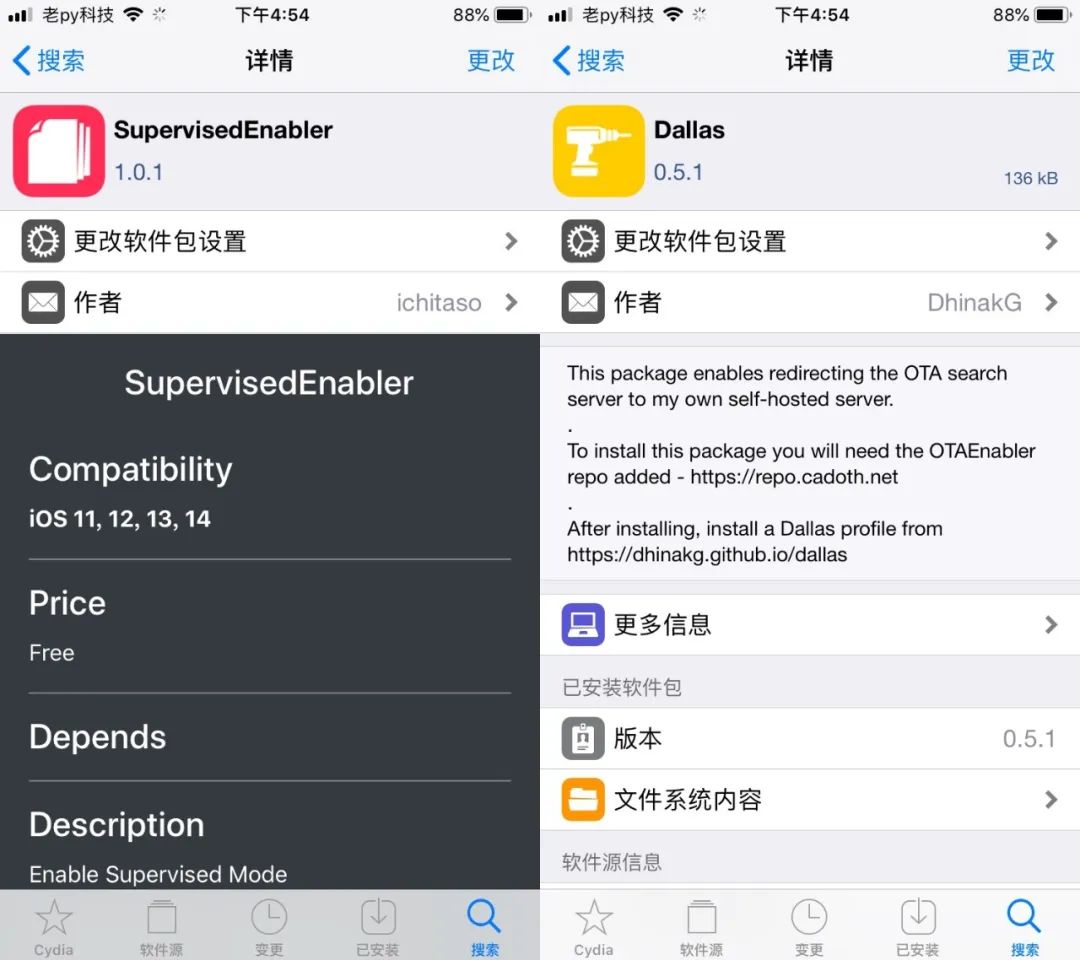
-
安装完这两个插件后设备会重启,重启后打开越狱工具激活越狱环境,然后用自带 Safari 浏览器打开「https://dhinakg.github.io/delayed-otas.html」,如果你是 iPhone 12/13 设备就选 iOS (iPhone 12 series/13 series only) 这一栏里的「Download profile」,如果是旧机型就选「iOS (all other non-legacy devices)」里的「Download profile」,iPadOS 同理。点击对应的「Download profile」安装描述文件,「允许」(这里以 iPhone 6s 为例):
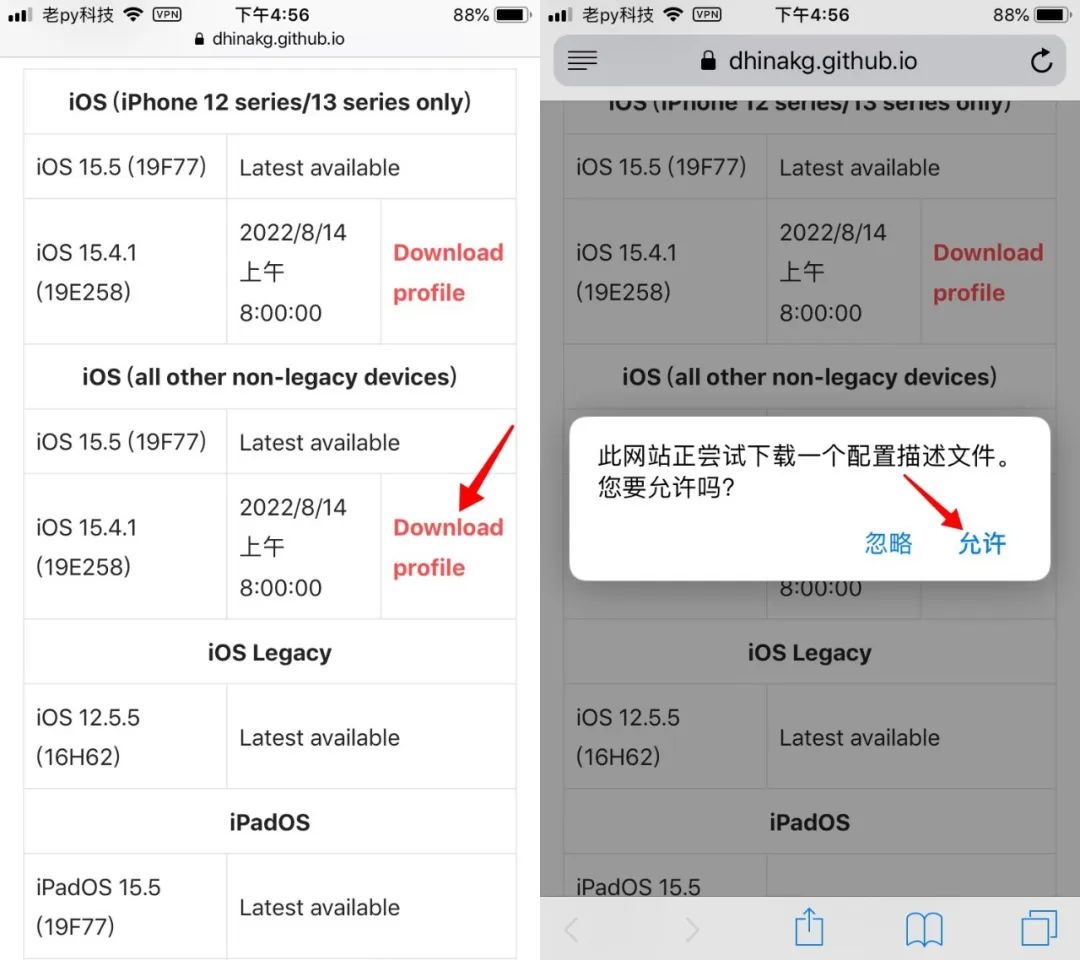
-
再打开「设置」,此时设备已经处于「监督模式」,点击「已下载描述文件」安装「OTA Delay – 90 Days」描述文件,然后重启设备,重启设备后打开越狱工具(这里以 unc0ver 为例),点击工具右上角设置,将「Disable Auto Updates(不允许自动升级)」关闭再激活越狱环境:

-
激活越狱后再打开「设置」-「通用」-「软件更新」检查是否收到想要的 iOS 版本系统更新推送(有时需要向下滑动才能看到),收到升级包之后不要直接升级,越狱设备需要先清理越狱环境后才能正常升级【点击查看保留资料一键清理越狱教程】,重启设备,打开越狱工具清理完越狱环境后(可重复操作清理几次)再打开「设置」-「通用」-「软件更新」安装更新,安装完延迟升级的 iOS/iPadOS 新系统之后,接下来我们要关闭「监督模式」,方法很简单,直接在「设置」-「通用」-「传输或还原 iPhone」-「抹掉所有内容和设置」即可关闭「监督模式」(所以之前要求先备份设备资料,这样抹除后可以通过备份还原设备用户资料):